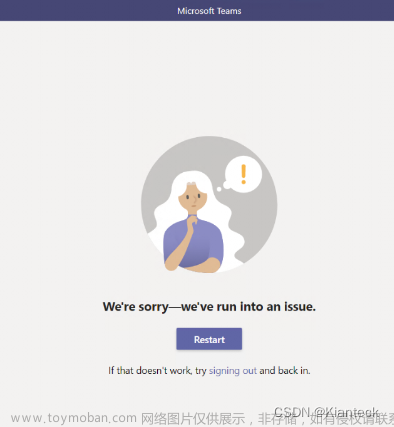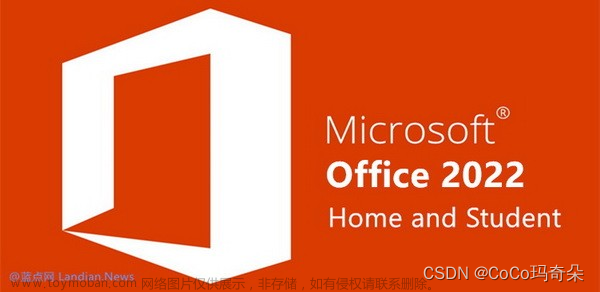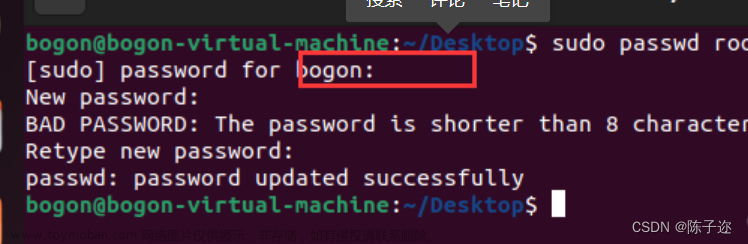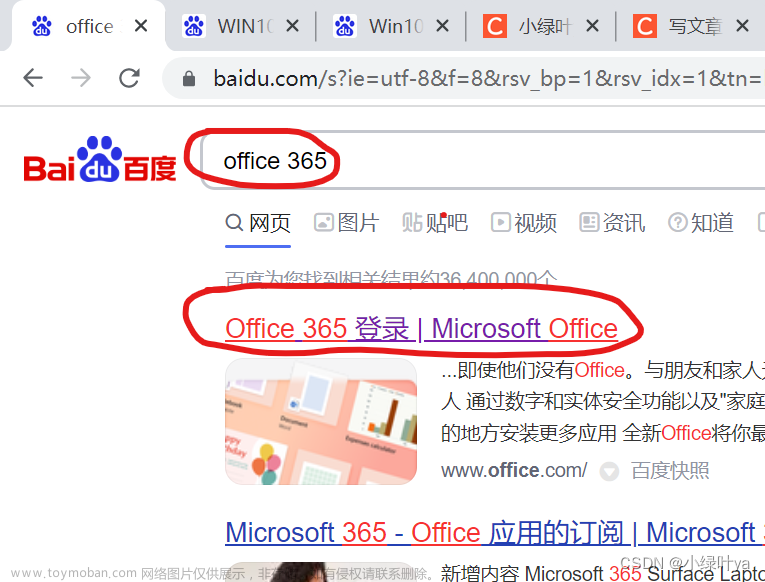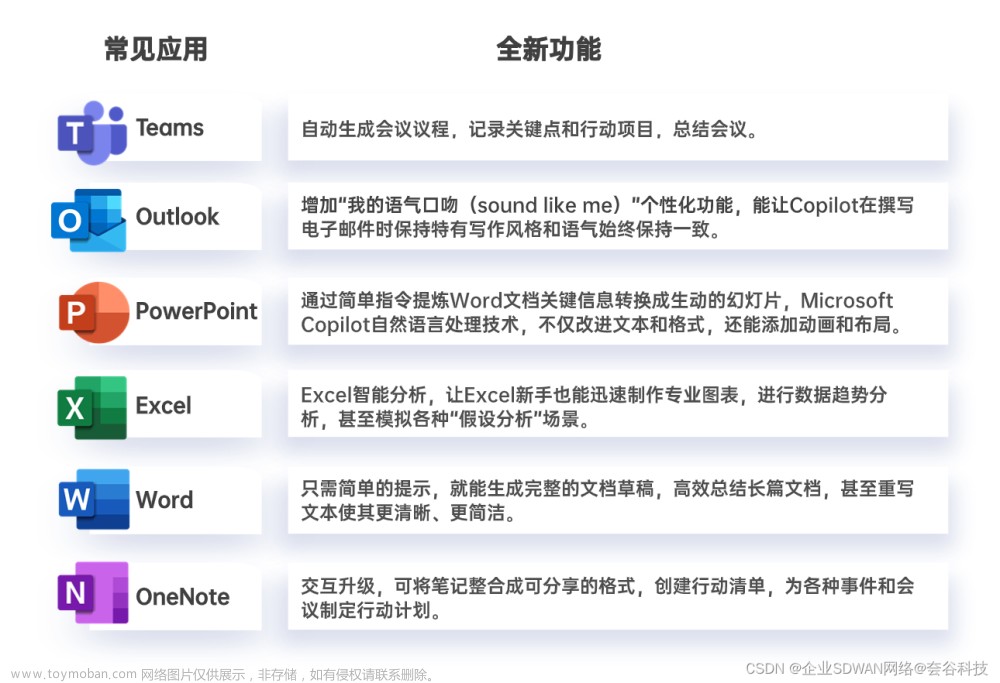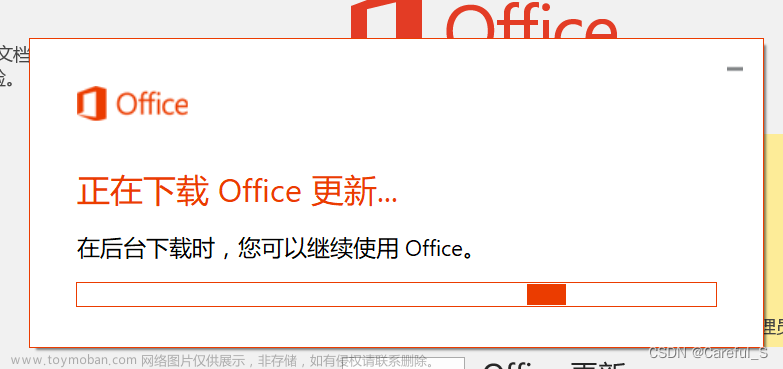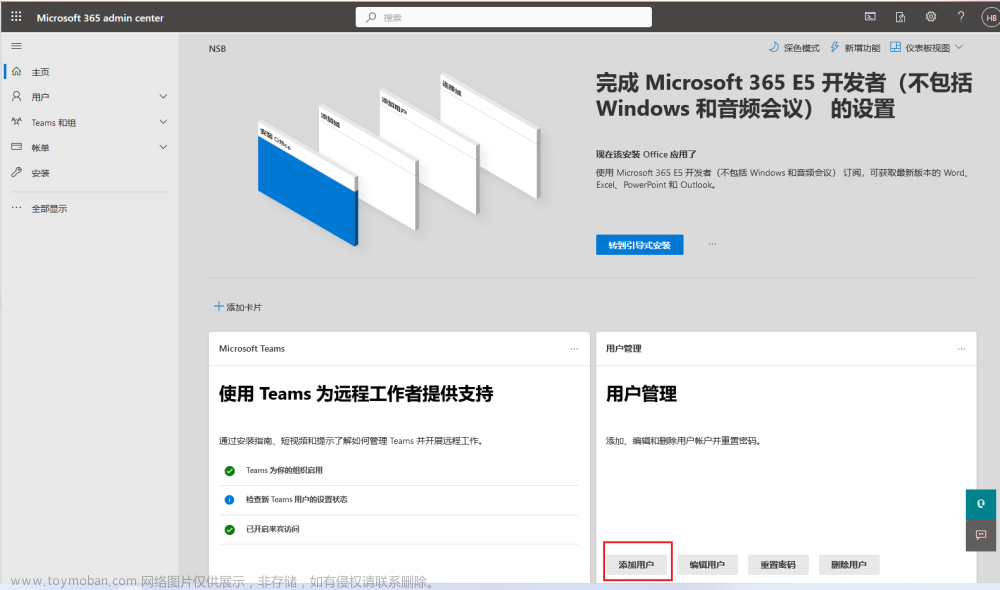近期微软在全球取消了在Exchange Online 的基本身份验证,取消了之后只有适配微软新式验证的客户端才支持登录,以往的直接配置IMAP/POP服务器地址和邮箱账号密码来登录的方式已经行不通了。
详情可以点击此链接了解:弃用 Exchange Online 中的基本身份验证
Foxmail 7.2.25版本其实是已经支持新式验证的了,但是在登录世纪互联版的邮箱时会无法登录成功,登录时会提示:邮箱地址或密码错误(查看详情:C3 NO AUTHENTICATE failed.)
我研究了一下像是软件的bug,新式验证明明已经验证通过了,但是自动填写的服务器地址填写的是国际版的Outlook服务器地址,所以导致邮箱配置不成功。经研究,按照以下方式可以正常登录上世纪互联版的邮箱。
1、选择Microsoft 365 国内版

2、使用世纪互联版的邮箱账号和密码登录

3、登录后会出现验证中的窗口

4、稍后会提示如下报错页面
将IMAP服务器手动改成:partner.outlook.cn
SMTP服务器改成:smtp.partner.outlook.cn
再点击创建即可
密码这里就是这么长的,不要动,这其实不是真实的邮箱密码,有点像是独立的授权码一样。个人猜测微软的新式验证就是验证密码之后只在客户端本地保留授权码来作为密码,以提升密码的安全性。
5、设置成功
 文章来源:https://www.toymoban.com/news/detail-521468.html
文章来源:https://www.toymoban.com/news/detail-521468.html
此bug已上报给Foxmail官方,期待能在新版本中修复。文章来源地址https://www.toymoban.com/news/detail-521468.html
到了这里,关于如何使用Foxmail 7.2.25版本登录Microsoft 365 国内版(即世纪互联版)邮箱的文章就介绍完了。如果您还想了解更多内容,请在右上角搜索TOY模板网以前的文章或继续浏览下面的相关文章,希望大家以后多多支持TOY模板网!